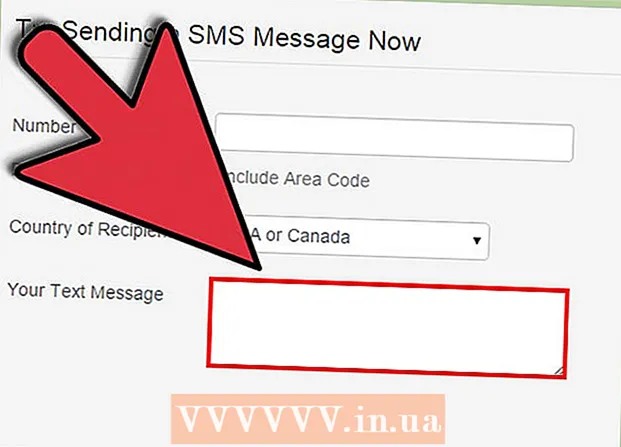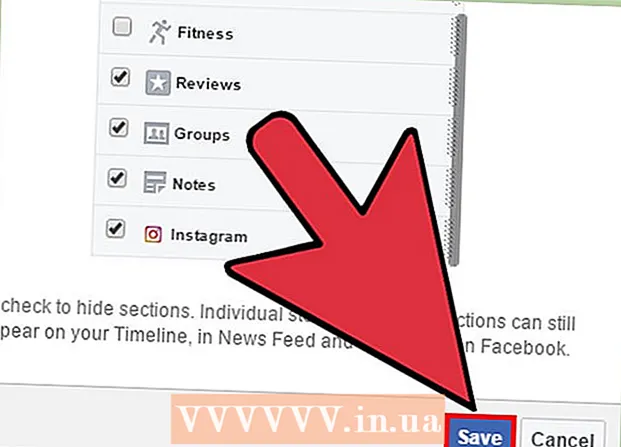Autor:
Eric Farmer
Data Utworzenia:
6 Marsz 2021
Data Aktualizacji:
27 Czerwiec 2024

Zawartość
Nowa strona na Facebooku ma domyślnie niewłączoną sekcję Notatki. Dodanie ich do swojej strony i napisanie nowej notatki to dość prosta i szybka rzecz, ale tylko wtedy, gdy wiesz, gdzie szukać. Ta funkcja nie została jeszcze udostępniona w aplikacjach mobilnych Facebooka, ale możesz ją aktywować za pomocą przeglądarki mobilnej.
Kroki
 1 Zaloguj się do Facebooka za pomocą przeglądarki. Jeśli teraz korzystasz z telefonu, użyj przeglądarki mobilnej, aby otworzyć witrynę Facebook. Na większości urządzeń nie będzie można dodać notatki do strony za pomocą aplikacji Facebook.
1 Zaloguj się do Facebooka za pomocą przeglądarki. Jeśli teraz korzystasz z telefonu, użyj przeglądarki mobilnej, aby otworzyć witrynę Facebook. Na większości urządzeń nie będzie można dodać notatki do strony za pomocą aplikacji Facebook.  2 Przejdź do strony na Facebooku, którą administrujesz. Następnie kliknij strzałkę w dół w prawym górnym rogu strony. Wybierz stronę, dla której chcesz utworzyć notatkę.
2 Przejdź do strony na Facebooku, którą administrujesz. Następnie kliknij strzałkę w dół w prawym górnym rogu strony. Wybierz stronę, dla której chcesz utworzyć notatkę.  3 Kliknij przycisk „Ustawienia”. Różne opcje sterowania stroną będą znajdować się wzdłuż białego paska u góry okna. Kliknij przycisk Ustawienia, który znajduje się po prawej stronie tego panelu.
3 Kliknij przycisk „Ustawienia”. Różne opcje sterowania stroną będą znajdować się wzdłuż białego paska u góry okna. Kliknij przycisk Ustawienia, który znajduje się po prawej stronie tego panelu.  4 Wybierz Aplikacje w lewym okienku. Menu Ustawienia składa się z długiej listy pozycji podrzędnych po lewej stronie. Kliknij Aplikacje, aby wyświetlić opcje dla wszystkich aplikacji na Twojej stronie na Facebooku.
4 Wybierz Aplikacje w lewym okienku. Menu Ustawienia składa się z długiej listy pozycji podrzędnych po lewej stronie. Kliknij Aplikacje, aby wyświetlić opcje dla wszystkich aplikacji na Twojej stronie na Facebooku.  5 Dodaj aplikację Notatki. Jeśli Twoja strona nie ma jeszcze włączonych Notatek, znajdź tę aplikację na liście i kliknij przycisk Dodaj aplikację po prawej stronie.
5 Dodaj aplikację Notatki. Jeśli Twoja strona nie ma jeszcze włączonych Notatek, znajdź tę aplikację na liście i kliknij przycisk Dodaj aplikację po prawej stronie.  6 Otwórz aplikację Notatki. Gdy aplikacja zostanie dodana do Twojej strony, pod nią powinno pojawić się kilka linków. Kliknij Przejdź do aplikacji, aby otworzyć listę notatek dla swojej strony.
6 Otwórz aplikację Notatki. Gdy aplikacja zostanie dodana do Twojej strony, pod nią powinno pojawić się kilka linków. Kliknij Przejdź do aplikacji, aby otworzyć listę notatek dla swojej strony.  7 Dodaj nową notatkę. Przycisk + Dodaj notatkę znajduje się w prawym górnym rogu panelu Notatki, tuż pod banerem. Zostaniesz przeniesiony do nowego ekranu, na którym możesz wpisać tekst notatki i dołączyć zdjęcia.
7 Dodaj nową notatkę. Przycisk + Dodaj notatkę znajduje się w prawym górnym rogu panelu Notatki, tuż pod banerem. Zostaniesz przeniesiony do nowego ekranu, na którym możesz wpisać tekst notatki i dołączyć zdjęcia.  8 Wróć do strony notatek. Teraz, gdy notatki są aktywowane na Twojej stronie, nie musisz już odwiedzać strony ustawień. Spójrz na pasek nawigacyjny na swojej stronie, który znajduje się tuż pod banerem. Zazwyczaj ten panel zapewnia dostęp do Kalendarza, Zdjęć i innych przydatnych aplikacji, ale teraz zawiera również łącze do strony Notatki. Jeśli nie widzisz linku, kliknij przycisk Więcej i wybierz Notatki z menu rozwijanego.
8 Wróć do strony notatek. Teraz, gdy notatki są aktywowane na Twojej stronie, nie musisz już odwiedzać strony ustawień. Spójrz na pasek nawigacyjny na swojej stronie, który znajduje się tuż pod banerem. Zazwyczaj ten panel zapewnia dostęp do Kalendarza, Zdjęć i innych przydatnych aplikacji, ale teraz zawiera również łącze do strony Notatki. Jeśli nie widzisz linku, kliknij przycisk Więcej i wybierz Notatki z menu rozwijanego.
Porady
- Jeśli z powodu błędu nie możesz napisać lub zmienić notatki, spróbuj przejść ze strony głównej (facebook.com) na jej wersję mobilną (m.facebook.com) lub odwrotnie.
- W tym artykule opisano interfejs użytkownika najpopularniejszych przeglądarek. Jeśli używasz telefonu lub bardzo starej przeglądarki, niektóre linki mogą znajdować się w innych miejscach.